iPhone 使用手冊
- 歡迎
-
- 支援的型號
- iPhone 13 mini
- iPhone 13
- iPhone 13 Pro
- iPhone 13 Pro Max
- iPhone 12 mini
- iPhone 12
- iPhone 12 Pro
- iPhone 12 Pro Max
- iPhone 11
- iPhone 11 Pro
- iPhone 11 Pro Max
- iPhone XR
- iPhone XS
- iPhone XS Max
- iPhone X
- iPhone SE(第 3 代)
- iPhone SE(第 2 代)
- iPhone SE(第 1 代)
- iPhone 8
- iPhone 8 Plus
- iPhone 7
- iPhone 7 Plus
- iPhone 6s
- iPhone 6s Plus
- iOS 15 的新功能
- 版權所有
在 iPhone 上使用及自訂「控制中心」
iPhone 上的「控制中心」讓你可即時取用實用的控制項目(包括飛行模式、請勿打擾、閃光燈、音量、螢幕亮度)和 App。
開啟「控制中心」
在配備 Face ID 的 iPhone 上:從右上角邊緣向下掃。如要關閉「控制中心」,請從底部向上掃。
在配備主畫面按鈕的 iPhone 上:從底部向上掃。如要關閉「控制中心」,請向下掃或按下主畫面按鈕。
在「控制中心」中取用更多控制項目
許多控制項目提供其他選項。如要查看可用的選項,請按住一個控制項目。例如,你可以在「控制中心」中執行下列操作:
按住左上角的控制項目群組,然後點一下
 來開啟 AirDrop 選項。
來開啟 AirDrop 選項。按住
 來自拍、影相或錄製影片。
來自拍、影相或錄製影片。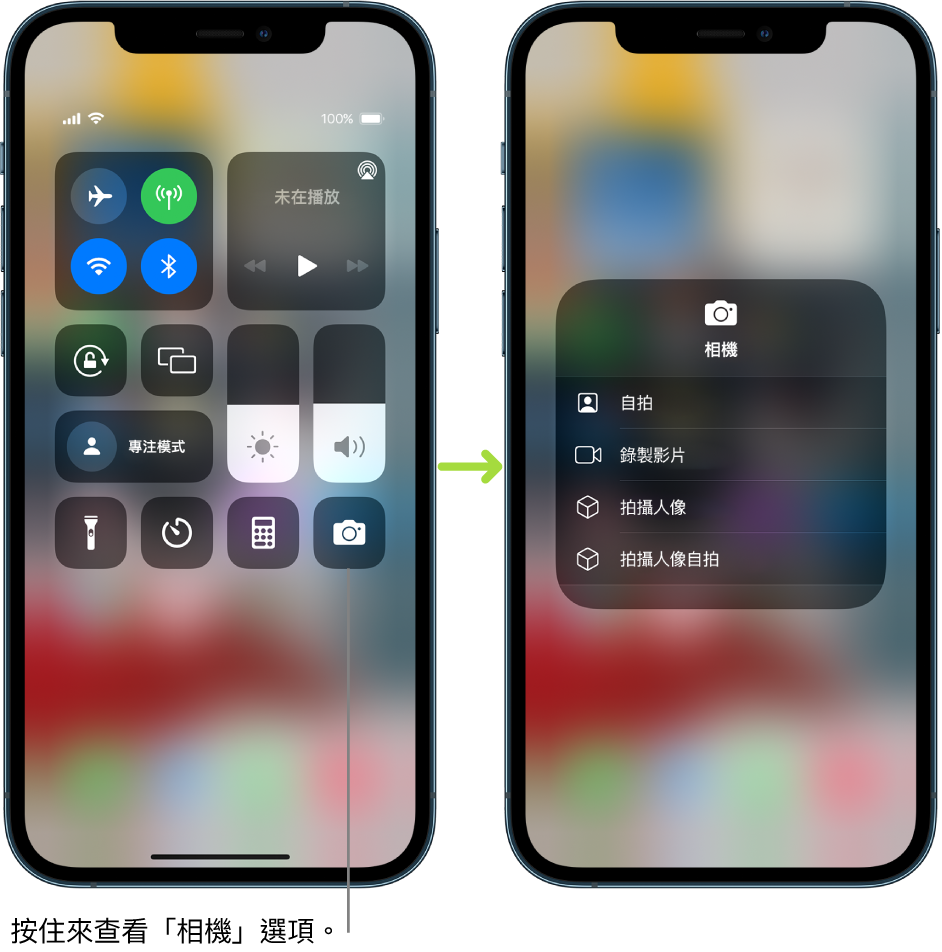
加入及整理控制項目
你可以透過加入更多控制項目和前往更多 App 的捷徑(例如計算機、備忘錄、錄音機等)來自訂「控制中心」。
前往「設定」
 >「控制中心」。
>「控制中心」。如果要加入或移除控制項目,請點一下控制項目旁的
 或
或  。
。如果要重新排列控制項目,請觸碰控制項目旁邊的
 ,然後將它拖至新位置。
,然後將它拖至新位置。
暫時從 Wi-Fi 網絡中斷連線
在「控制中心」點一下 ![]() ;如要重新連接,則請再點一次。
;如要重新連接,則請再點一次。
如要查看已連接的 Wi-Fi 網絡名稱,請按住 ![]() 。
。
當你中斷網絡連線時,因為 Wi-Fi 仍未關閉,AirPlay 及 AirDrop 仍會運作,iPhone 會在你變更位置或重新啟動 iPhone 時加入已知的網絡。如果要關閉 Wi-Fi,請前往「設定」![]() > Wi-Fi。(如果要在「控制中心」中再次開啟 Wi-Fi,請點一下
> Wi-Fi。(如果要在「控制中心」中再次開啟 Wi-Fi,請點一下 ![]() 。)有關處於飛行模式時在「控制中心」開啟或關閉 Wi-Fi 的詳情,請參閲:選擇 iPhone 的旅行設定。
。)有關處於飛行模式時在「控制中心」開啟或關閉 Wi-Fi 的詳情,請參閲:選擇 iPhone 的旅行設定。
暫時從藍牙裝置中斷連線
在「控制中心」點一下 ![]() ;如要允許連接,則請再點一次按鈕。
;如要允許連接,則請再點一次按鈕。
當你中斷裝置的連線時,因為藍牙仍未關閉,位置準確度及其他服務仍然會開啟。如果要關閉藍牙,請前往「設定」![]() >「藍牙」,然後關閉「藍牙」。如果要在「控制中心」中再次開啟藍牙,請點一下
>「藍牙」,然後關閉「藍牙」。如果要在「控制中心」中再次開啟藍牙,請點一下 ![]() 。有關處於飛行模式時在「控制中心」開啟或關閉藍牙的詳情,請參閲:選擇 iPhone 的旅行設定。
。有關處於飛行模式時在「控制中心」開啟或關閉藍牙的詳情,請參閲:選擇 iPhone 的旅行設定。
關閉在 App 中取用「控制中心」
前往「設定」![]() >「控制中心」,然後關閉「在 App 中取用」。
>「控制中心」,然後關閉「在 App 中取用」。